「音楽ファイル管理 (Win版)」は2020年4月16日(木)から提供終了です。ユーザーサポートは引き続き行ってまいりますが、製品機能のアップグレードには対応いたしかねます。
Web動画ダウンロード・録画・動画変換・動画編集・DVD作成・音楽メタデータ修正機能を搭載する、「スーパーメディア変換!」をおすすめいたします。
最近は音楽を取り込んで、歌詞やアーティスト情報を音楽再生アプリケーションで確認できるようになってきています。みなさんも一度は、かなり昔のCDで取り込んだらアーティスト名や作成年数などが表示されなかったという事があるのではないでしょか?
そこで今回は、自動的に検索してくれるソフト「Wondershare 音楽ファイル管理(Win版)」の紹介をしたいと思います。
アルバム情報を検索する方法
まず初めに、音楽を取り込みます。
「自動修復」をクリックすると、プログラムはiTunesライブラリー(あるいはローカル音楽ファイル)のスキャンを開始します。
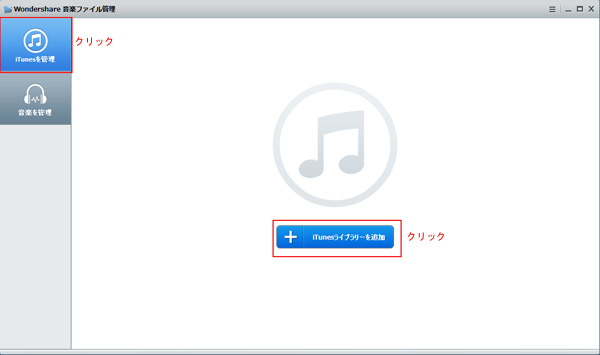
スキャン完了後、ステータスバーにある「情報を取得した項目」をクリックします。曲を選択すると、その情報が右側に表示されます。
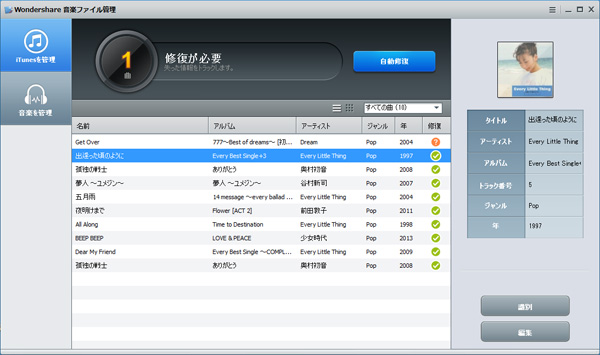
タイトル、アーティスト、アルバムなど各情報を確認した後、下にある「適用」ボタンをクリックすると、情報は音楽ファイルに追加されます。
アルバムを自分が好きな画像にしたい場合なら、下記手順にご参照ください。
①編集したい音楽ファイルをクリックし、選択して、右下の「編集」ボタンを
クリックします。
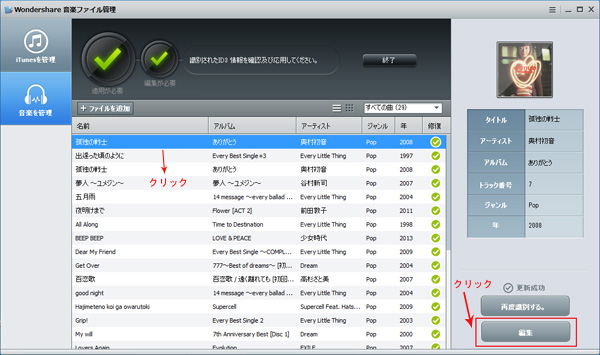
②差し替えたい画像の保存フォルダを開いて、対象画像を選択して、
音楽ファイル管理ツールの右のジャケット画像へドラッグ&ドロップします。
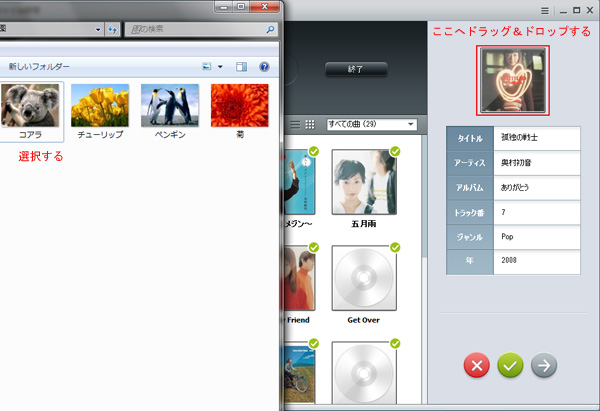
③ジャケット画像は差し替えされた画面です。
右下の「√」マークをクリックします。
(※右上のマークをクリックすると、元の画像へ変更できる。)
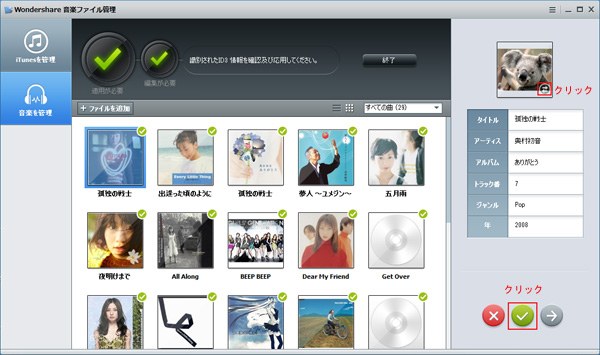
以上で作業は完了です。
操作方法は簡単で時間も一瞬で終わるので、作業しているという感覚がありません。 初心者でも使用できる簡単なソフトなので、ぜひ初心者に体感して頂きたいソフトです。

ka haru
Editor
コメント(0)